در ادامه یک آموزش کامل و عملی برای بررسی نسخه MySQL روی سرورهای لینوکس و سرور ویندوز ارائه شده است. شامل روشهای خط فرمان، روشهای گرافیکی/ابزاری، بررسی سرویس/پکیج و نکات مرتبط با کانکشن از راه دور است.
پیشنیازها
– دسترسی به شل/ترمینال روی سیستم (SSH برای لینوکس، PowerShell یا Command Prompt/GUI برای ویندوز).
– دسترسی کاربری که بتواند سرویس MySQL را اجرا یا اطلاعات پکیجها را بخواند (برای بررسی پکیجها ممکن است نیاز به sudo/Administrator باشد).
– اگر میخواهید نسخه MySQL از راه دور ببینید، دسترسی به پورت MySQL (پیشفرض 3306) و دسترسی کاربری MySQL لازم است.
خلاصه سریع (اگر فقط نسخه میخواهید)
– در ترمینال لینوکس: mysql –version
– در ویندوز (Command Prompt / PowerShell): mysql –version
– از داخل کلاینت MySQL (هر سیستم): SELECT VERSION();
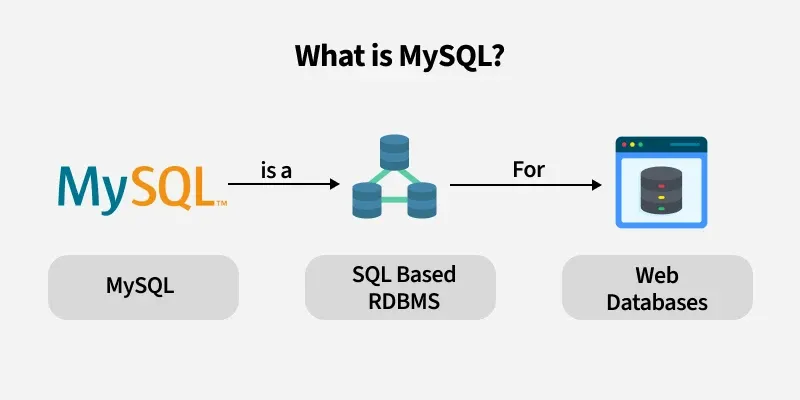
بررسی نسخه در لینوکس
1) با فرمان mysql (سریعترین)
– دستور:
mysql --version
یا
mysql -V
خروجی نسخه کلاینت/کتابخانه را نشان میدهد (مثلاً “mysql Ver 8.0.33 for Linux on x86_64 (MySQL Community Server – GPL)”).
**نکته:** اگر چند نسخه (سرور و کلاینت) نصب هستند، این فرمان نسخه کلاینت را نمایش میدهد. برای نسخه سرور از روشهای بعدی استفاده کنید.
2) وارد شدن به MySQL و اجرای دستور نسخه (دقیق برای سرور)
– وارد شوید:
mysql -u root -p
سپس در داخل کلاینت:
SELECT VERSION();
یا
SHOW VARIABLES LIKE 'version%';
خروجی شامل version، version_comment، version_compile_machine و غیره خواهد بود.
3) با systemctl / service (اطلاعات باینری مربوط به سرویس)
– اگر سرویس systemd است:
sudo systemctl status mysql
یا برای MariaDB:
sudo systemctl status mariadb
این خروجی ممکن است مسیر باینری را نشان دهد؛ سپس میتوانید مسیر باینری را با فرمانی مثل زیر چک کنید:
sudo ls -l /usr/sbin/mysqld sudo /usr/sbin/mysqld --version
یا اگر مسیر متفاوت است (با توجه به systemctl output)، آن مسیر را استفاده کنید.
– اگر سیستم از SysVinit استفاده میکند:
sudo service mysql status
یا
sudo /etc/init.d/mysql status
4) با پکیج منیجر (نسخه نصبشده از پکیج)
– Debian/Ubuntu (APT):
dpkg -l | grep -i mysql apt show mysql-server
یا برای دقیقتر:
dpkg -s mysql-server
– RHEL/CentOS/Fedora (RPM/YUM/DNF):
rpm -qa | grep -i mysql dnf list installed | grep -i mysql yum list installed | grep -i mysql
– برای MariaDB:
rpm -qa | grep -i mariadb dpkg -l | grep -i mariadb
5) بررسی باینری مستقیم (اگر مسیر را میدانید)
– مسیر رایج: /usr/sbin/mysqld یا /usr/bin/mysql
/usr/sbin/mysqld --version /usr/bin/mysql --version
6) بررسی لاگها و فایلهای پیکربندی (برای سرنخ نسخه)
– فایل لاگ (startup) گاهی نسخه را ثبت میکند، مثلاً در /var/log/syslog یا /var/log/mysql/error.log:
sudo grep -i "mysqld" /var/log/mysql/error.log | head sudo journalctl -u mysql -n 200
7) بررسی سرویس در کانتینر یا بستههای توزیعشده
– در Docker:
docker ps docker exec -it <container> mysql --version docker exec -it <container> mysql -u root -p -e "SELECT VERSION();"
– در snap/flatpak اگر نصب شده، از دستورات مربوط استفاده کنید (مثلاً snap list).
بررسی نسخه در ویندوز
1) سریع: Command Prompt یا PowerShell
– باز کردن CMD یا PowerShell و اجرای:
mysql --version
یا
mysql -V
این نسخه کلاینت را نمایش میدهد. اگر دستور در PATH نبود، باید مسیر نصب MySQL را مشخص کنید (مثلاً C:\Program Files\MySQL\MySQL Server 8.0\bin\mysql.exe –version).
2) وارد شدن به MySQL و اجرای QUERY (دقیق برای سرور)
– با MySQL CLI:
"C:\Program Files\MySQL\MySQL Server 8.0\bin\mysql.exe" -u root -p
سپس:
SELECT VERSION(); SHOW VARIABLES LIKE 'version%';
3) با Windows Services (مشاهده سرویس نصبشده)
– مسیر: Services (services.msc) -> دنبال MySQL یا MySQL80 یا MySQL57 یا MariaDB بگردید.
– راستکلیک → Properties → مسیر “Path to executable” را میبینید؛ میتوانید آن مسیر را کپی کرده و با –version اجرا کنید:
"C:\Program Files\MySQL\MySQL Server 8.0\bin\mysqld.exe" --version
4) از طریق MySQL Notifier یا MySQL Workbench
– اگر MySQL Workbench نصب است، به Server → Server Status بروید؛ نسخه سرور در بالای صفحه وضعیت نمایش داده میشود.
– MySQL Notifier نیز نسخه را نمایش میدهد.
5) بررسی رجیستری (در صورت نیاز)
– مسیر رجیستری معمول:
HKEY_LOCAL_MACHINE\SOFTWARE\MySQL AB\MySQL Server x.y
یا برای 64-bit:
HKEY_LOCAL_MACHINE\SOFTWARE\Wow6432Node\MySQL AB\…
مقدار Version یا Location ممکن است وجود داشته باشد. (تغییر رجیستری احتیاطی است؛ فقط خواندن.)
بررسی نسخه از راه دور (بدون ورود به سرور)
– از کلاینت محلی:
mysql -h remote.host.example -P 3306 -u username -p -e "SELECT VERSION();"
نیاز به دسترسی کاربری و دسترسی شبکه دارد.
– با nmap (برای تشخیص سرویس و نسخه تا حدی، ممکن است محدود باشد):
nmap -sV -p 3306 remote.host.example
nmap ممکن است نسخه را نشان دهد یا فقط وجود سرویس را گزارش کند. دقت: بسته به تنظیمات سرور، اطلاعات دقیق نسخه ممکن است مخفی باشد.


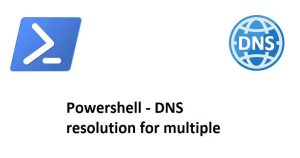
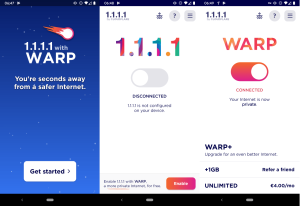
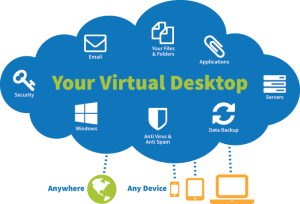

قوانین ارسال دیدگاه
لطفاً در ارسال دیدگاه از کلمات مناسب استفاده کنید. ارسال اسپم ممنوع است.